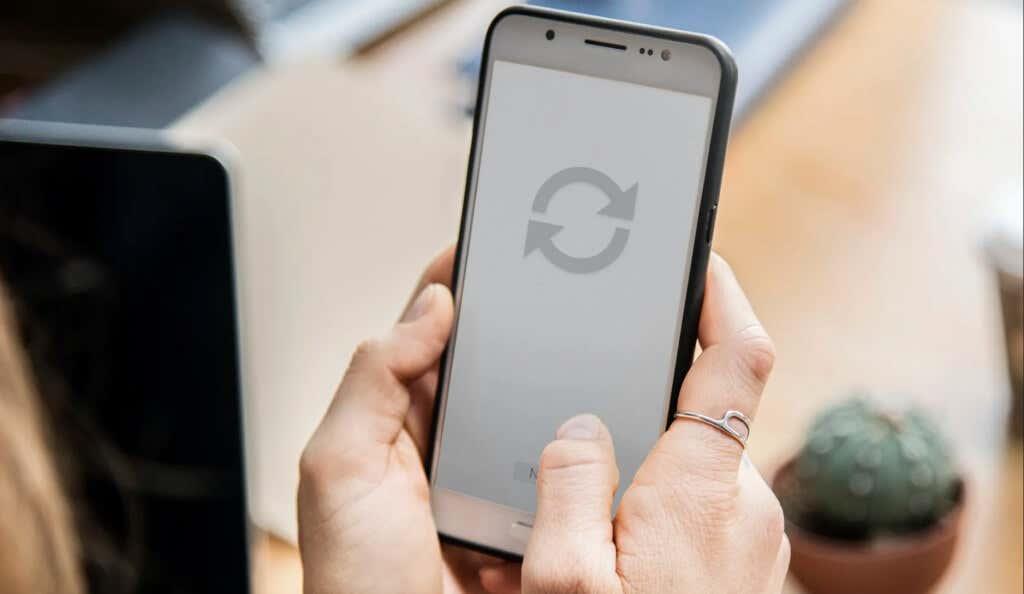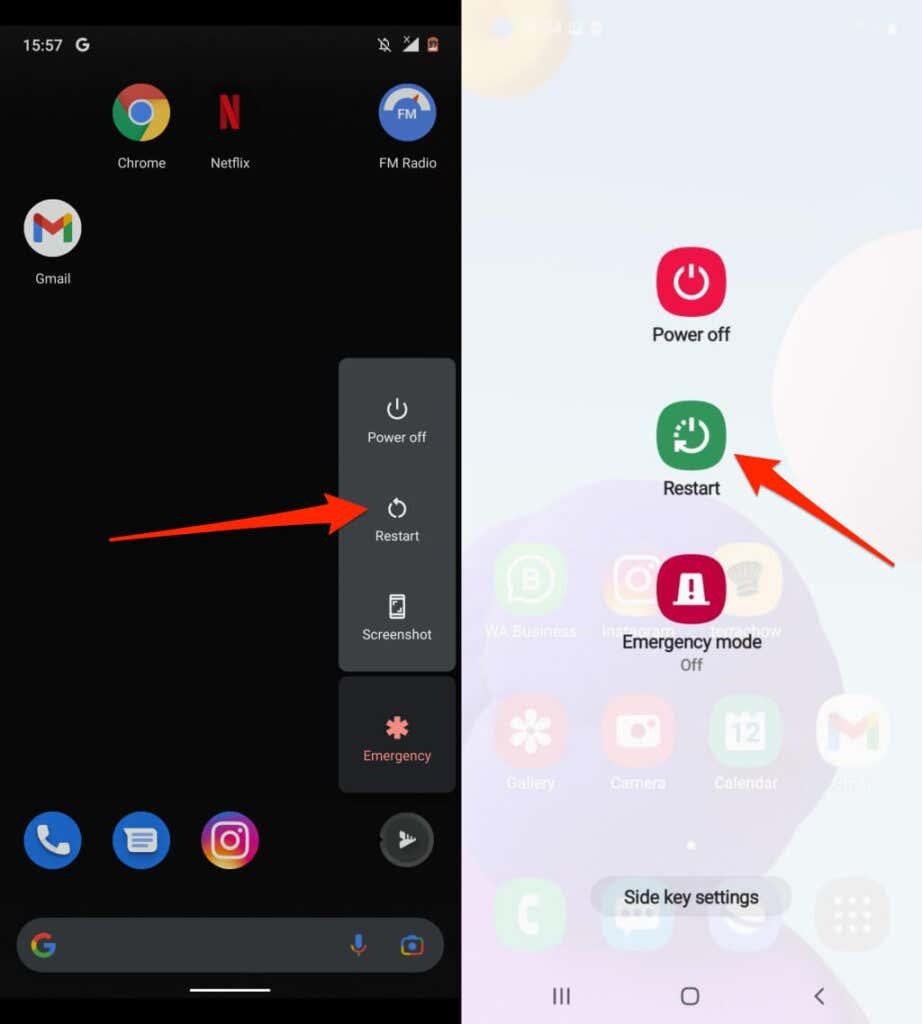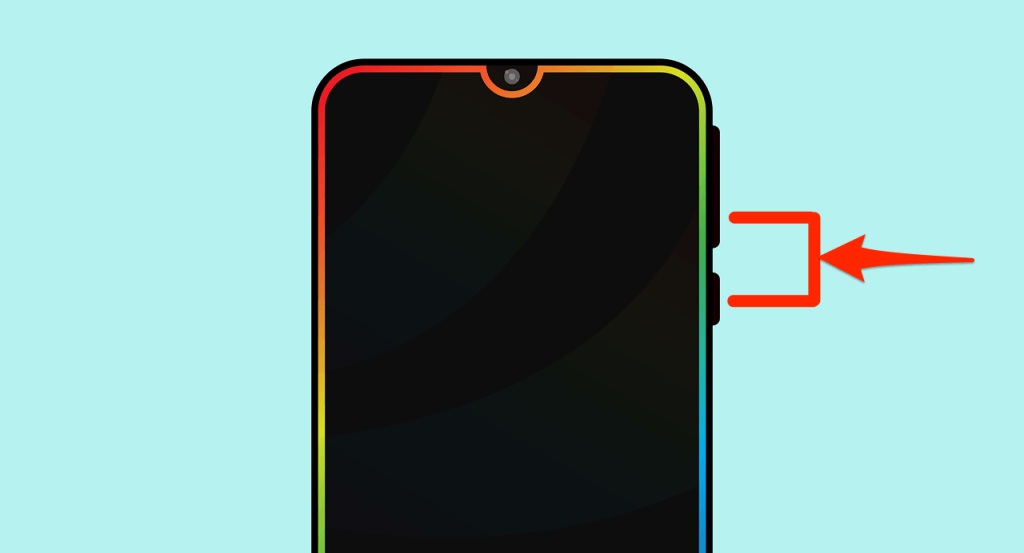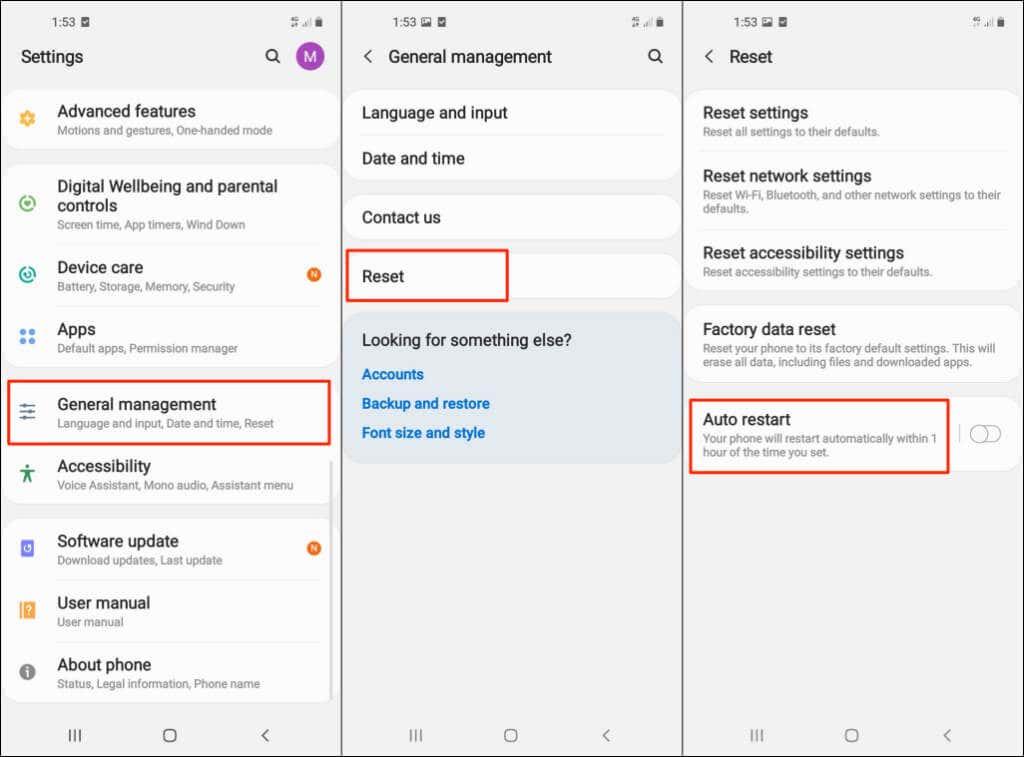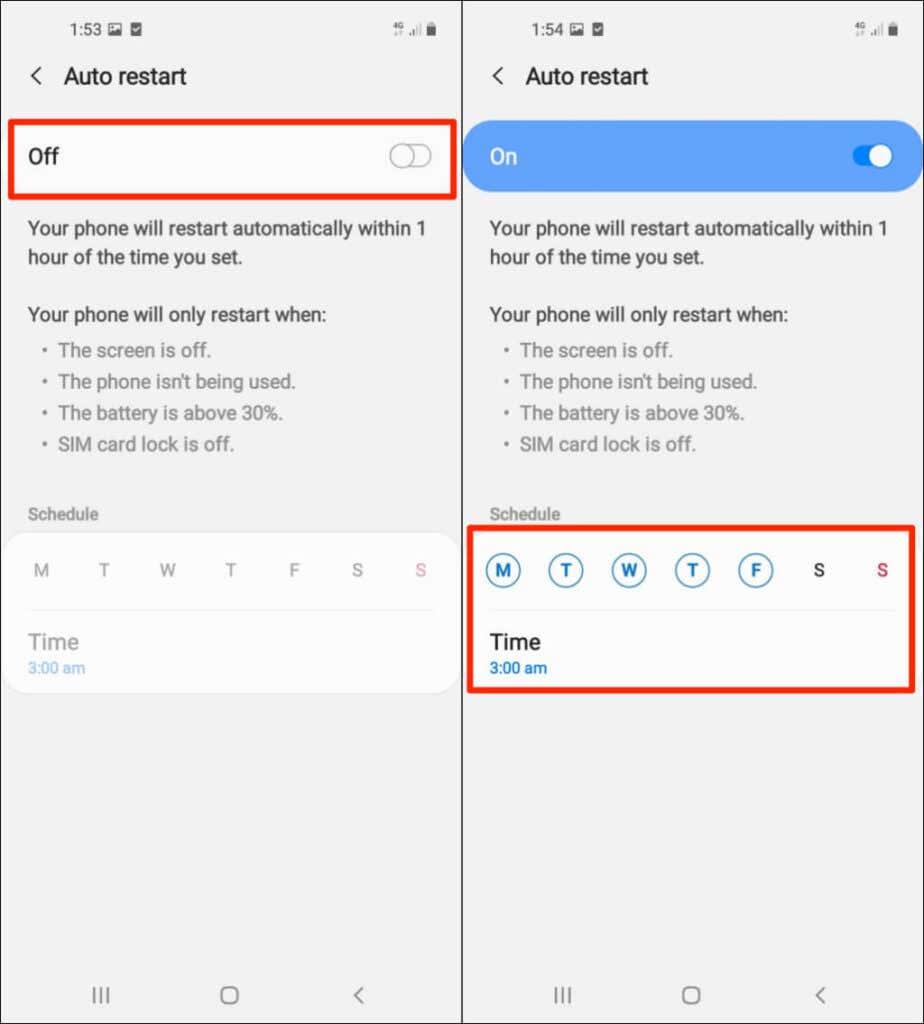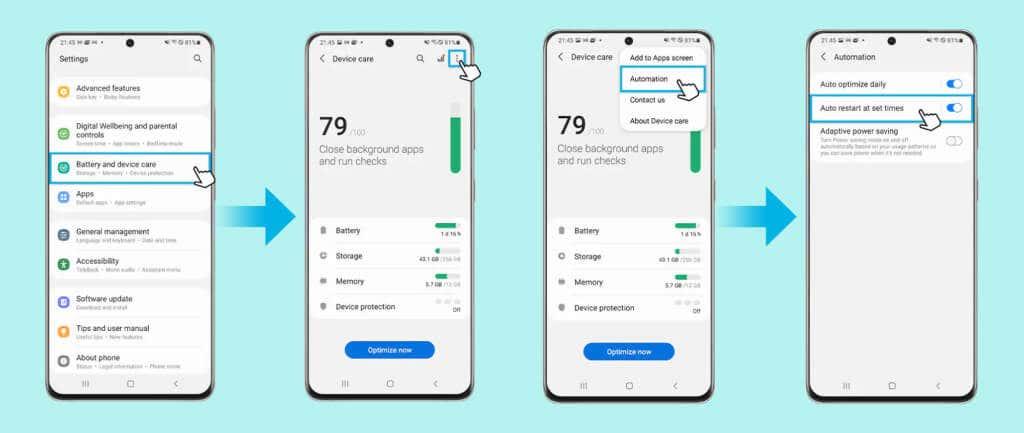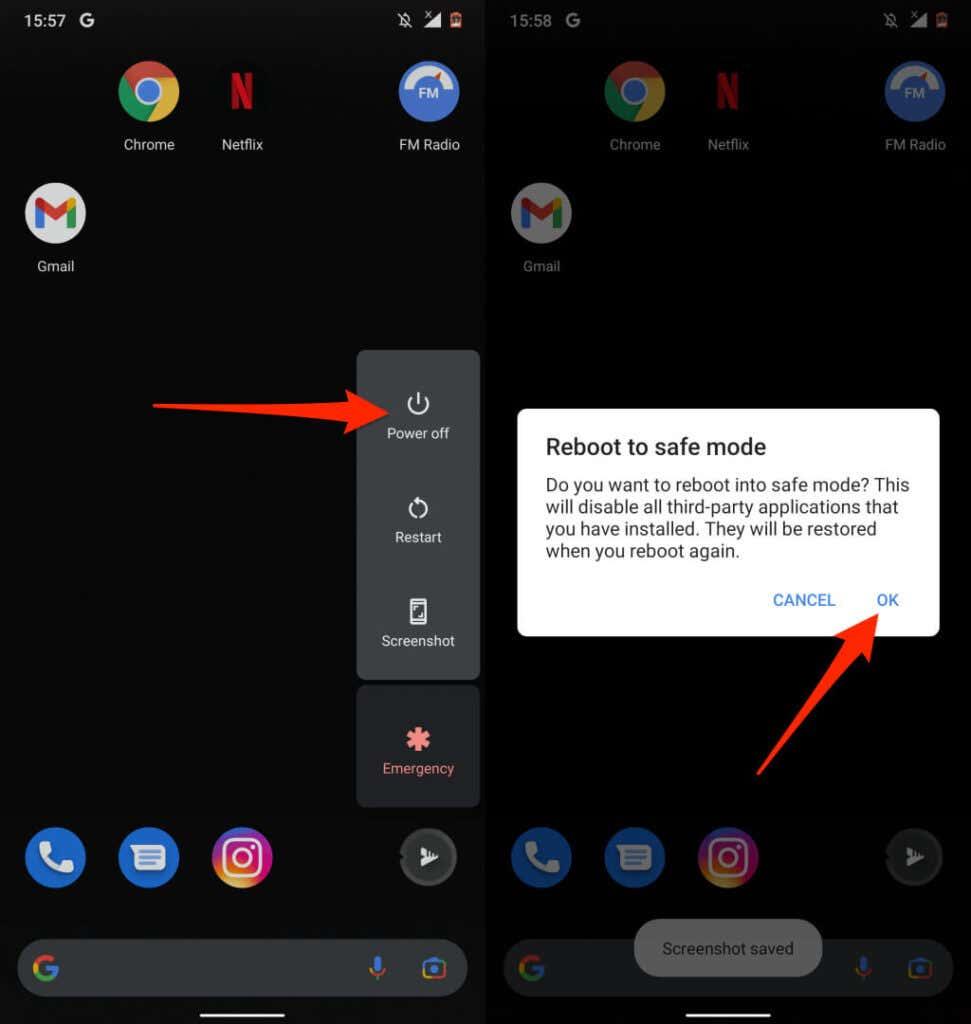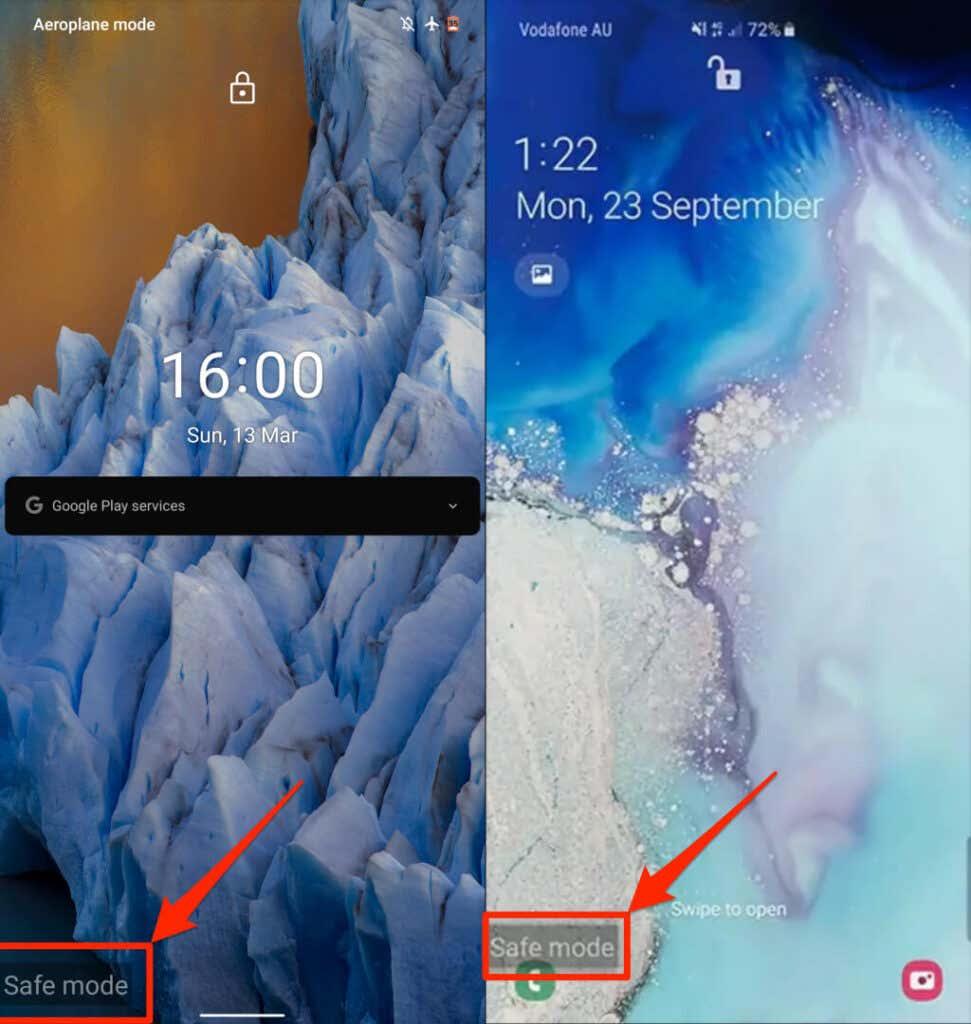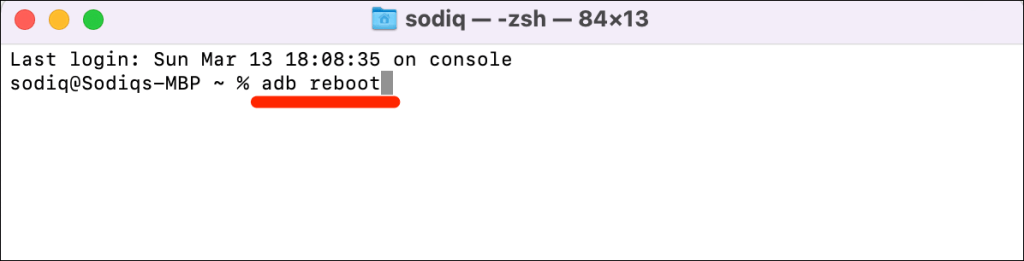Reiniciar o teléfono trae moitas vantaxes. Actualiza o sistema operativo do teu teléfono e soluciona moitos problemas relacionados co rendemento e avarías en Android . Digamos que o teléfono está conxelado ou que algunhas aplicacións non responden e fallan; un reinicio rápido pode resolver o problema.
Reiniciar teléfonos Android é sinxelo, pero os pasos poden variar dependendo do modelo do teléfono e da versión do sistema operativo. Se é a primeira vez que usas un teléfono intelixente Android, mostrarémosche diferentes formas de reiniciar o dispositivo.
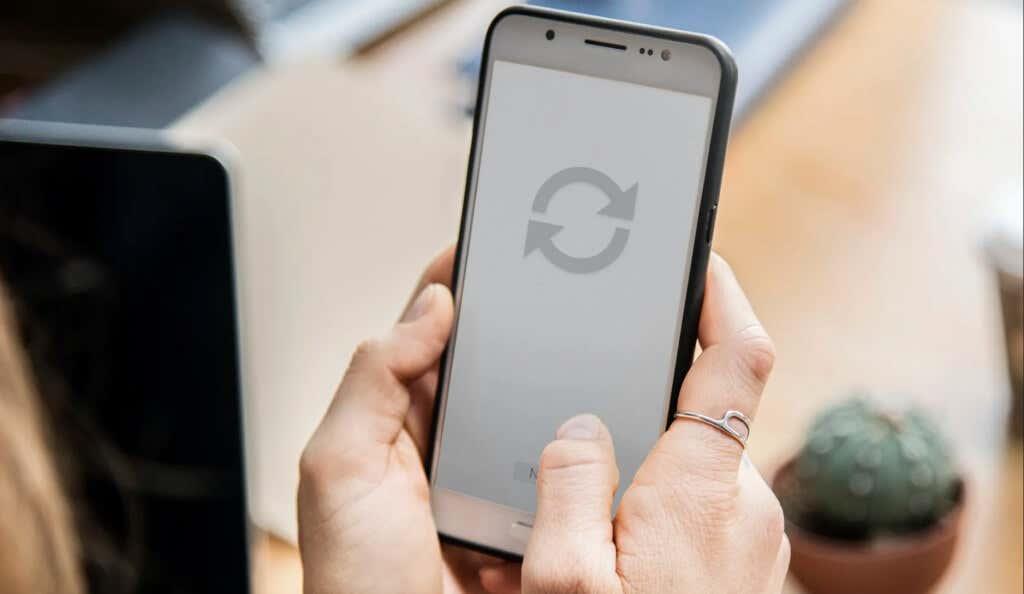
Nota: asegúrate de pechar manualmente as aplicacións antes de reiniciar o teu dispositivo Android para non perder ningún dato non gardado.
Usa o botón de acendido do teu teléfono
Case todas as marcas e modelos de teléfonos intelixentes Android teñen un botón de acendido. Manteña premido o botón de acendido durante 5-10 segundos para mostrar o menú de acendido. Despois, seleccione Reiniciar para apagar o dispositivo e acendelo de novo.
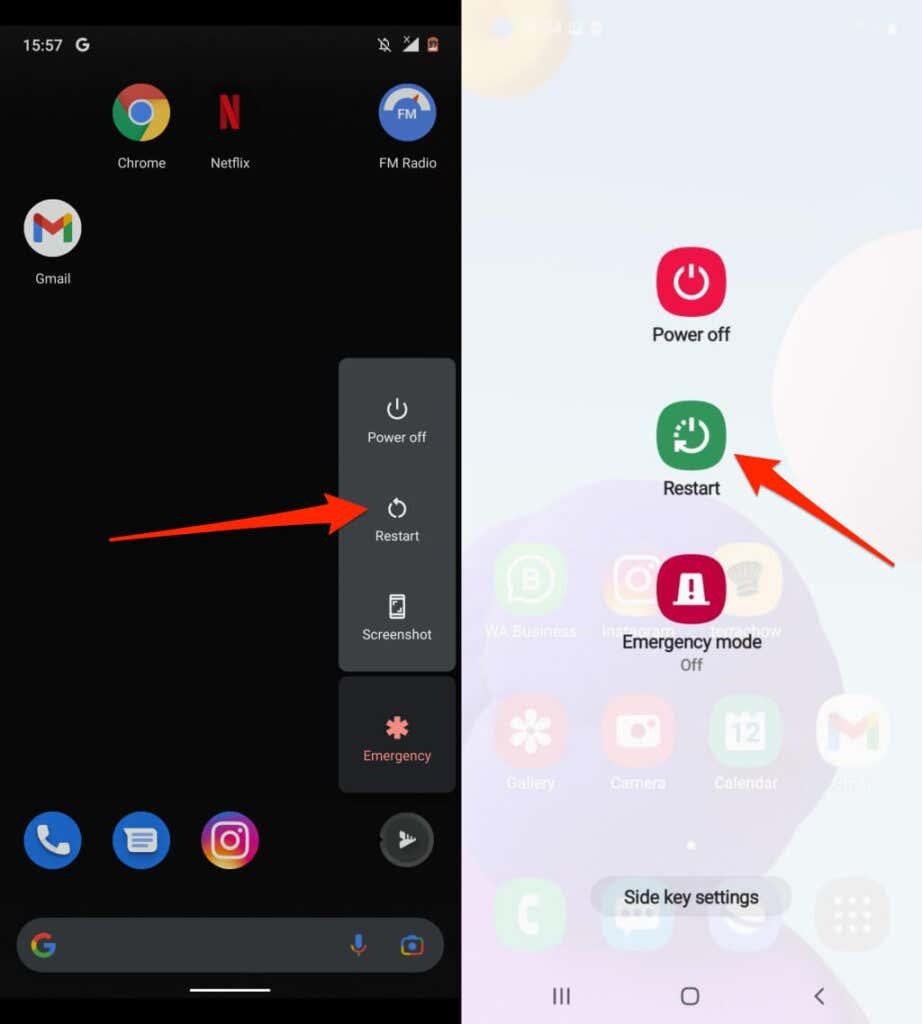
Realice un reinicio duro
É posible que un dispositivo Android conxelado ou que non responda non mostre o menú de acendido cando manteñas premido o botón de acendido. Forzar o reinicio (tamén chamado "Reinicio duro" ou "Reinicio completo") do dispositivo para apagalo e acendelo de novo.
Manteña premido o botón de acendido durante 15-30 segundos. Ou manteña premidas as teclas de acendido e abaixo de volume á vez durante 7-10 segundos. O teu teléfono permanecerá nunha pantalla negra durante uns segundos e volverá acenderse automaticamente. Se non pasa nada, é probable que o teu dispositivo non admita a combinación de teclas. Tenta premidos os botóns de acendido e subir o volume durante polo menos 15 segundos.
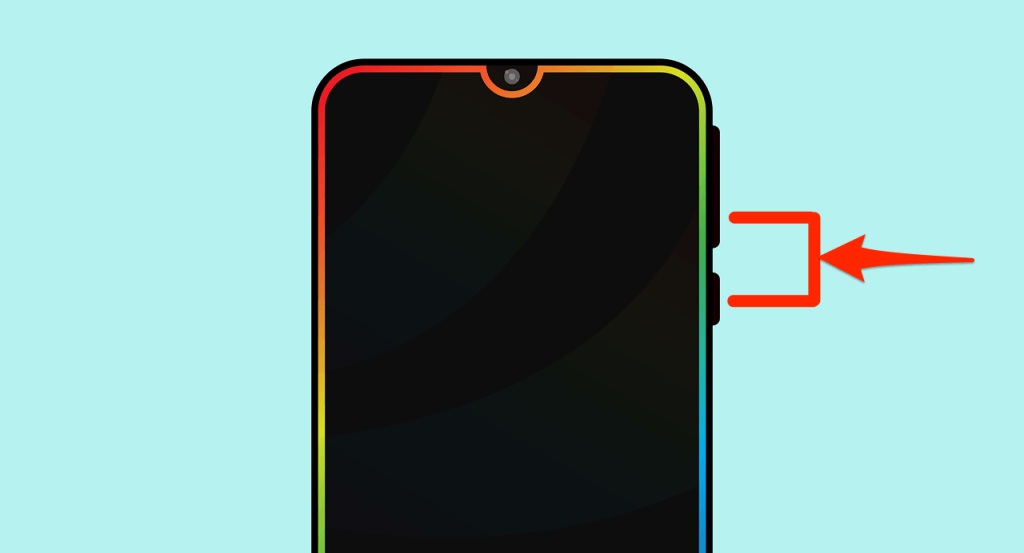
Se reinicias un teléfono que non está conxelado, o dispositivo pode capturar unha captura de pantalla cando manteñas premidas as teclas de acendido e abaixo de volume. Mantén premidas as teclas despois da captura de pantalla para iniciar o reinicio completo.
Como reiniciar automaticamente os teléfonos Android
O teu teléfono pode ir lento e desenvolver algúns problemas despois de longos períodos de uso. Configurar o seu teléfono para que se reinicie automaticamente en función dunha programación pode optimizar o seu rendemento. Afortunadamente, algúns fabricantes de teléfonos Android (Samsung, por exemplo) incorporan unha función de reinicio automático nos seus dispositivos.
Isto permítelle programar períodos (hora ou días) nos que desexa que o teléfono se apague e se reinicie automaticamente.
- Abre a aplicación Configuración e toca Xestión xeral .
- Toca Restablecer e selecciona Reinicio automático . Ou pode mover o selector de reinicio automático cara á dereita e tocar Reinicio automático para configurar a programación de reinicio automático.
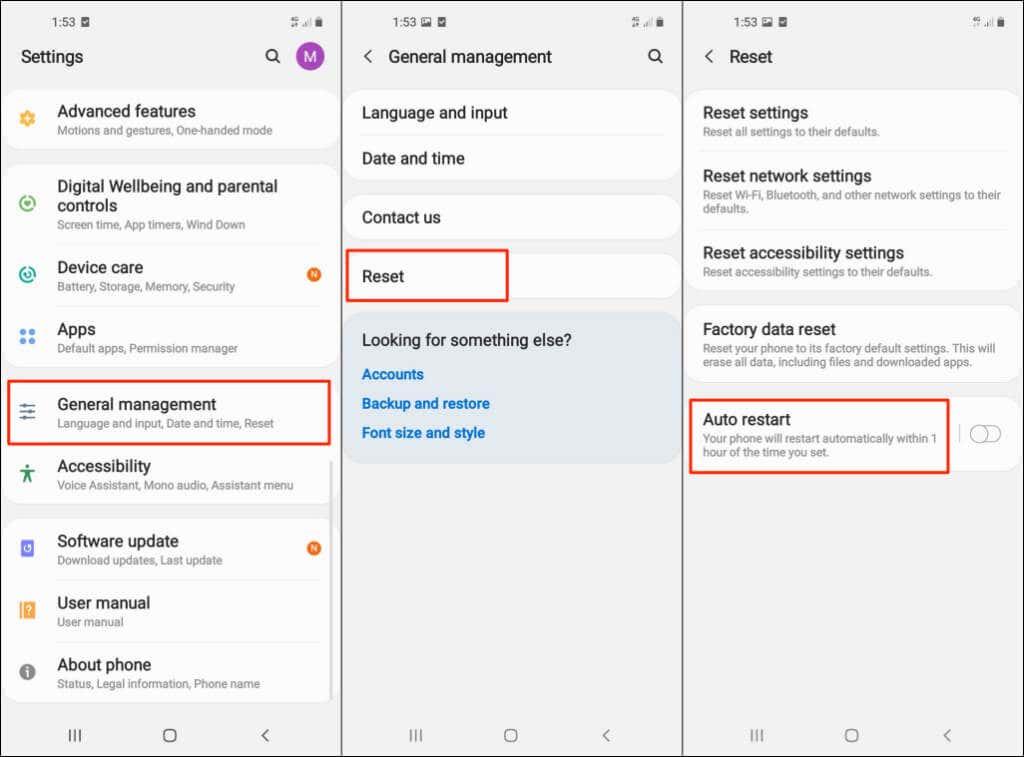
- Asegúrate de que o reinicio automático estea activado e, a continuación, selecciona o(s) día(s) e a hora en que o teu teléfono Samsung debería reiniciarse automaticamente.
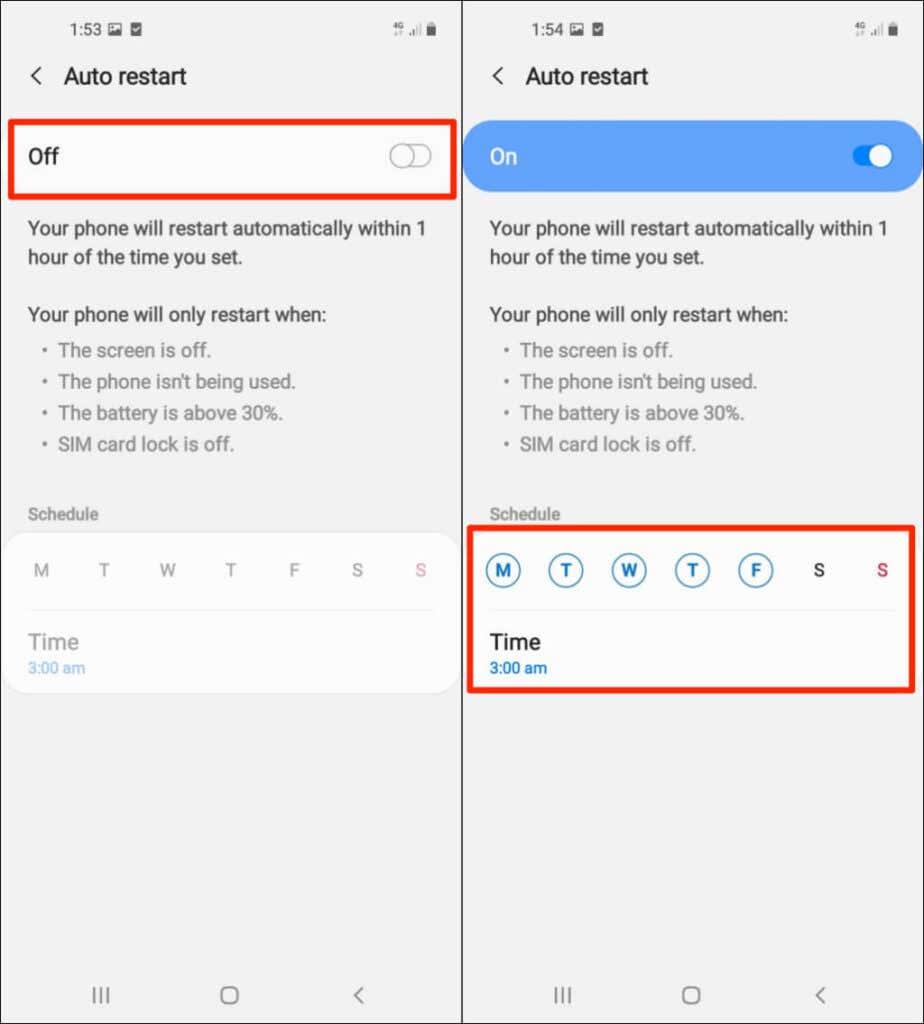
Nalgúns modelos de Samsung Galaxy, vai a Configuración > Coidado da batería e do dispositivo e toca a icona do menú de tres puntos na esquina superior dereita. Seleccione Automatización e toque Reinicio automático ás horas establecidas . Move o selector Activado cara á dereita e establece a túa programación de reinicio automático preferida.
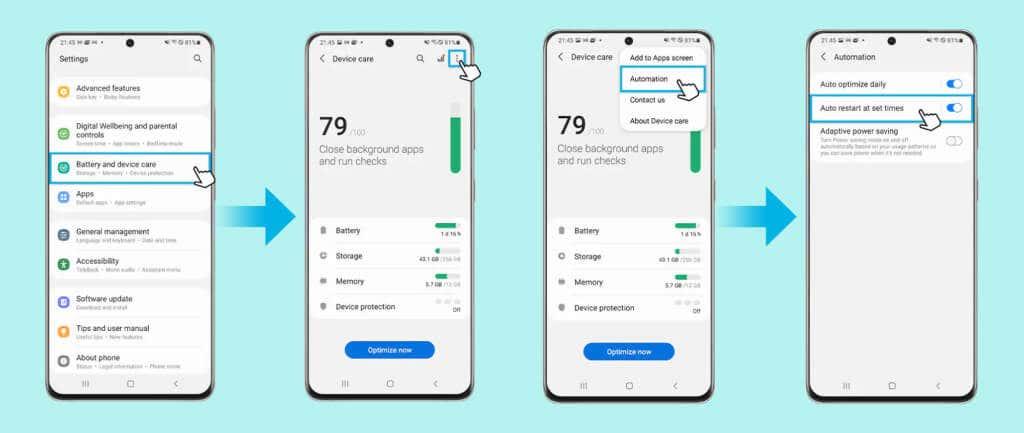
Fonte da imaxe: Samsung
O teu teléfono reiniciarase só cando:
- Non está en uso.
- A pantalla ou a pantalla está desactivada.
- O bloqueo da tarxeta SIM está desactivado.
- O nivel da batería é superior ao 30%.
Nota: A función de reinicio automático admite teléfonos Samsung que teñan polo menos Android v5.0 Lollipop listos para usar. É posible que non atopes a opción en dispositivos máis antigos, aínda que os actualices a Android Lollipop. Ademais, os teléfonos bloqueados a un operador poden carecer da función de reinicio automático.
Retire e volva inserir a batería
Se o teu teléfono ten unha batería extraíble e está conxelada ou non responde, retira a batería e agarda uns segundos. Volve inserir a batería, manteña premido o botón de acendido e agarda a que se ilumine a pantalla. Se o teu teléfono non se acende, é probable que a batería estea descargada ou que estea inserida incorrectamente.

Asegúrese de que a batería está inserida correctamente e ténteo de novo. Se o problema persiste, conecta un cargador ao teu teléfono, carga a batería durante uns minutos e téntao de novo.
Reinicie en modo seguro
Arrancar o teléfono en modo seguro pode axudar a diagnosticar a infección de malware e solucionar problemas de rendemento. No modo seguro, Android só carga aplicacións do sistema que se envían co teu teléfono listos para usar. A maioría das aplicacións de terceiros e outros servizos non esenciais están desactivados temporalmente ata que arranques fóra do modo seguro.
Método 1: Iniciar Stock Android en modo seguro
Aquí tes como iniciar os teléfonos Pixel e outros dispositivos con Android de serie en modo seguro.
- En primeiro lugar, cómpre apagar o teléfono. Manteña premido o botón de acendido durante polo menos 5-7 segundos para mostrar o menú de acendido. Ou mantén premidos o botón de acendido e a tecla para baixar o volume ao mesmo tempo durante 5-7 segundos.
- Manteña premida a opción Apagar ata que apareza a ventá emerxente "Reiniciar en modo seguro" na páxina.
- Toca Aceptar para iniciar Android en modo seguro.
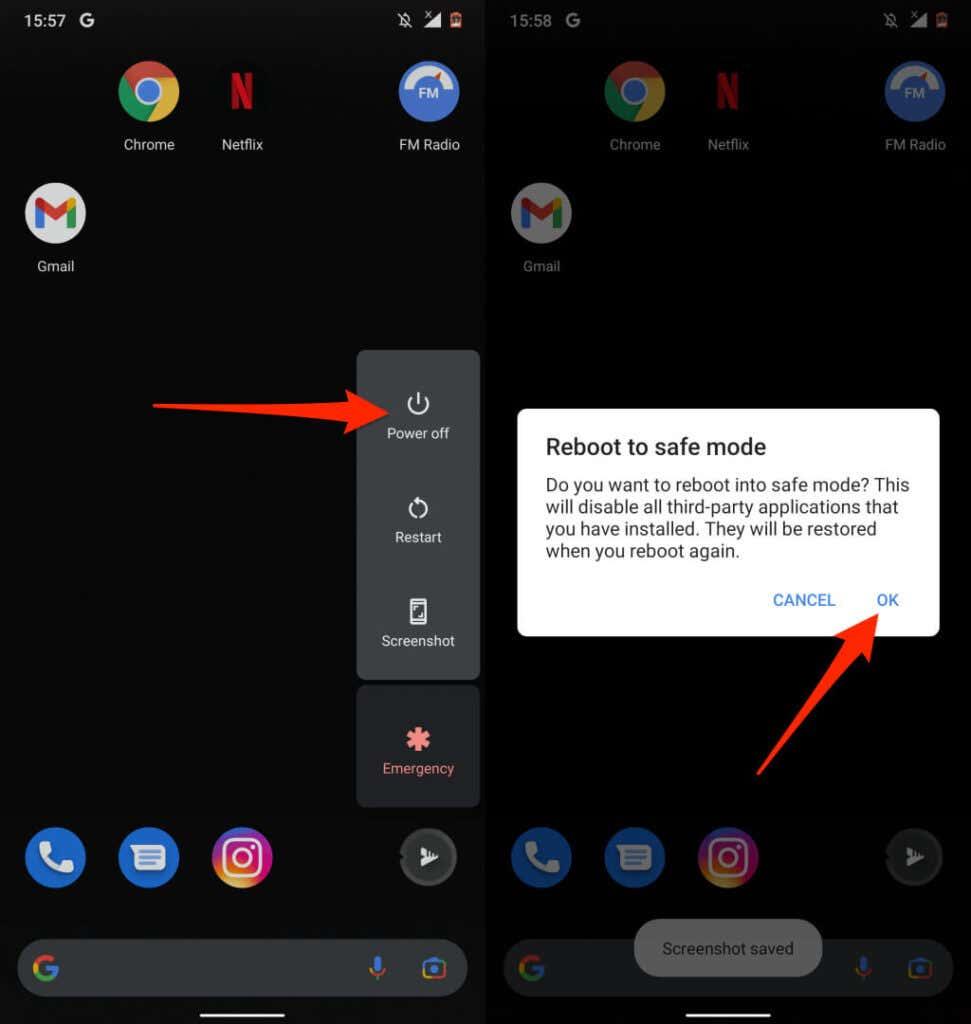
Método 2: iniciar o teléfono Android non en stock en modo seguro
O procedemento para iniciar teléfonos que non sexan de Google en modo seguro dependerá do modelo do dispositivo e da versión de Android.
Para teléfonos Samsung, apaga o dispositivo e agarda 30 segundos. Despois, manteña premido o botón de acendido e solte o botón cando apareza o logotipo de Samsung na pantalla. Manteña premida a tecla para baixar o volume despois de soltar o botón de acendido. Solta a tecla para baixar o volume cando o teu teléfono se inicia en modo seguro.
Alternativamente, apaga o teléfono, agarda 30 segundos e manteña premidos os botóns de acendido e abaixo o volume ao mesmo tempo. Solta o botón de acendido cando se ilumine a pantalla do teu teléfono, pero mantén premido o botón para baixar o volume . Solta o botón cando o teu teléfono se inicie en modo seguro. Comprobe a esquina inferior esquerda da pantalla para ver a inscrición "Modo seguro".
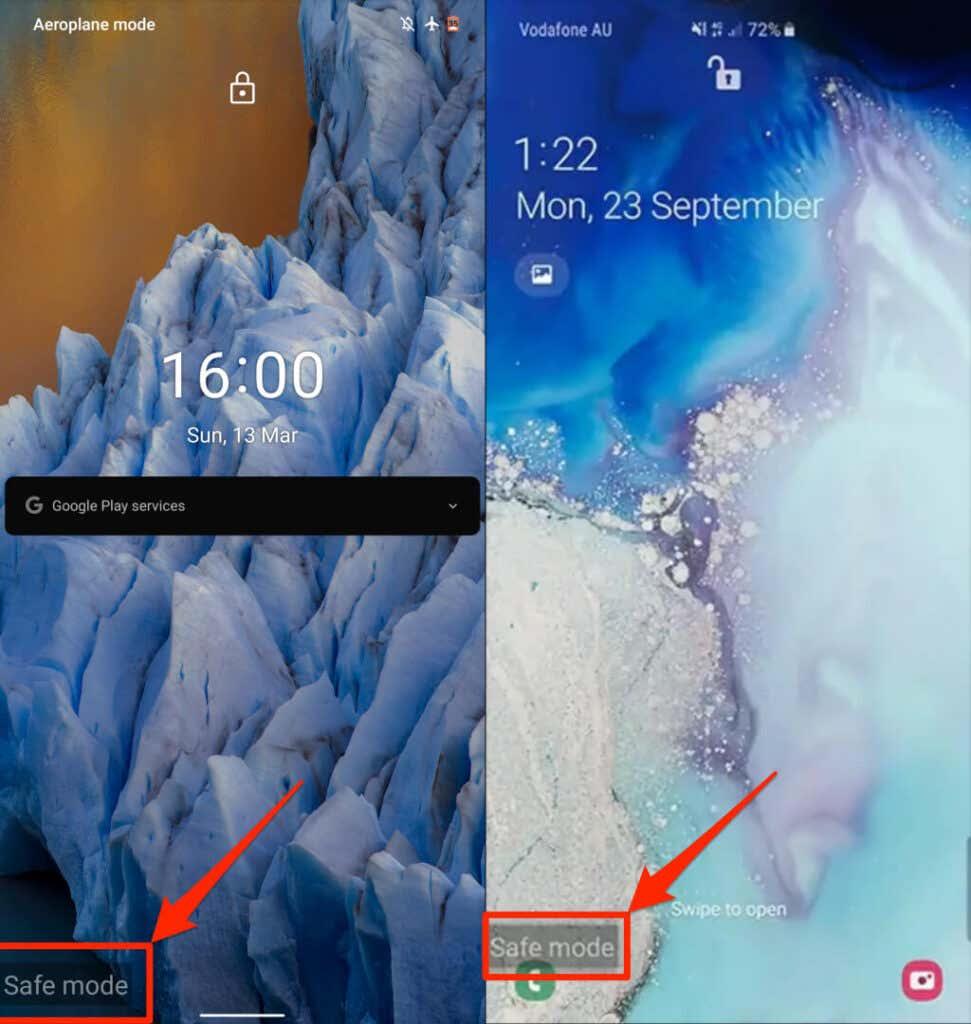
Saír do modo seguro
Reinicia o teu teléfono normalmente para saír do modo seguro. Nalgúns teléfonos Samsung, pode saír do modo seguro desde o panel de notificacións. Pasa o dedo cara abaixo desde a parte superior da pantalla do teu teléfono, toca O modo seguro está activado e selecciona Desactivar . Isto reiniciará o teu teléfono, sairá do modo seguro e restaurará todas as túas aplicacións.

Fonte da imaxe: Samsung
Reinicie Android usando a ferramenta Android Debug Bridge (ADB).
Se tes un ordenador con Windows, Mac ou Linux e o botón de acendido do teu teléfono está defectuoso, reinicia o teu teléfono usando a ferramenta Android Debug Bridge (ADB) . Instala a ferramenta no teu ordenador, activa a depuración USB no teu teléfono, conecta o teu teléfono ao teu ordenador cun cable USB.
A continuación, abra o símbolo do sistema (en Windows) ou o terminal (en macOS), escriba ou pegue adb reboot na consola e prema Intro ou Retorno no teclado.
[11-reiniciar-teléfono-android-android-debug-bridge-adb]
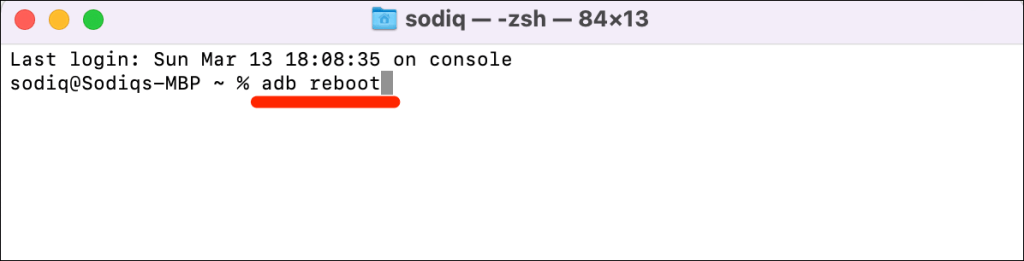
Reinicia o teu teléfono rapidamente
Reiniciar un teléfono Android é sinxelo. Se o teu teléfono segue a funcionar mal despois dun reinicio ou un reinicio completo, actualiza o seu sistema operativo ou ponte en contacto co fabricante do teu dispositivo. Realizar un restablecemento de fábrica ou un restablecemento completo pode solucionar o problema. Isto eliminará todas as túas aplicacións e datos, polo que restablece o teu dispositivo só despois de esgotar todas as solucións de problemas.